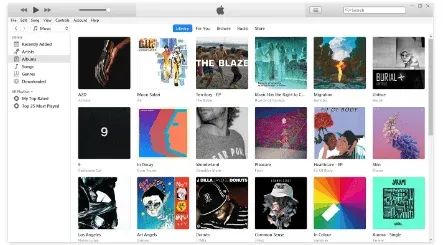Namun bukan hanya untuk pengguna yang memiliki iPhone atau iPad saja yang dapat mendownloadnya. Karena iTunes sendiri memiliki fungsi utama yang tidak hanya bisa dinikmati di MacOS atau iOS saja.
iTunes adalah sebuah perangkat lunak yang dikembangkan oleh Apple Inc. Itunes sendiri memiliki beberapa fungsi utama. Jika Anda ingin tahu mengenai fungsi utama diantaranya, berikut fitur paling utama dari iTunes:
1. Media Player: iTunes digunakan untuk memutar berbagai jenis media, termasuk musik, video, dan podcast. Setiap pengguna iTunes dapat mengatur dan menyusun koleksi media mereka dengan mudah dalam perangkat lunak ini.
2. Media Management: iTunes memungkinkan Anda untuk mengelola koleksi musik dan video Anda secara mudah. Anda dapat membuat daftar putar, mengimpor atau menghapus lagu, dan mengatur metadata seperti judul lagu, artis, album, dan lainnya.
3. Pembelian dan Download Konten: Melalui iTunes Store, pengguna dapat membeli dan mengunduh musik, film, acara TV, buku audio, dan aplikasi untuk perangkat Apple mereka, seperti iPhone, iPad, dan iPod. Itu juga menjadi tempat untuk membeli atau menyewa konten digital.
4. Synchronisasi Perangkat Apple: iTunes digunakan untuk menyinkronkan konten antara komputer Anda dan perangkat Apple Anda, seperti iPhone atau iPad. Ini memungkinkan Anda untuk memindahkan musik, foto, video, dan data lainnya ke perangkat Anda.
5. Backup Perangkat: Anda dapat menggunakan iTunes untuk mencadangkan data dari perangkat iOS Anda, sehingga jika perangkat Anda rusak atau hilang, Anda dapat memulihkan data tersebut dari cadangan yang sebelumnya pernah Anda buat.
Selain fungsi utama ini, iTunes juga memiliki fitur tambahan seperti radio internet, Genius Playlist yang dapat menghasilkan daftar putar berdasarkan preferensi musik Anda, dan kemampuan untuk mengonversi format audio.
Namun, perlu dicatat bahwa sejak tahun 2019, Apple telah menggantikan iTunes dengan aplikasi yang berbeda untuk fungsi-fungsi yang berbeda di macOS Catalina dan versi yang lebih baru. Misalnya, musik sekarang dikelola melalui aplikasi "Musik," sementara perangkat iOS disinkronkan melalui Finder.
Manfaat iTunes untuk flashing firmware iOS iPhone, iPad, dan iPod Touch
Proses flashing firmware iOS ini sering kali digunakan ketika Anda menghadapi masalah serius pada perangkat iOS Anda, seperti kesalahan sistem atau masalah yang tidak dapat diatasi dengan pemecahan masalah biasa.
Manfaat iTunes dalam konteks flashing firmware iOS:
1. Pemulihan Perangkat yang Rusak: iTunes memungkinkan Anda untuk menginstal ulang atau mem-flash firmware iOS pada perangkat yang mengalami masalah serius, seperti boot loop (perangkat terus-menerus restart), tampilan berhenti di logo Apple, atau pesan kesalahan sistem. Dengan mengganti firmware yang rusak dengan yang baru, Anda dapat memulihkan perangkat tersebut ke kondisi yang normal.
2. Pemulihan Data: Selama proses flashing firmware, iTunes biasanya memungkinkan Anda untuk memulihkan data penting yang tersimpan di perangkat Anda sebelumnya. Ini berarti Anda tidak akan kehilangan foto, video, kontak, pesan, dan data lainnya saat memulihkan perangkat.
3. Menginstal Versi iOS Terbaru: Anda dapat menggunakan iTunes untuk menginstal versi terbaru dari sistem operasi iOS pada perangkat Anda. Ini membantu memastikan bahwa Anda memiliki perangkat iOS dengan pembaruan keamanan terbaru dan fitur terbaru dari Apple.
4. Pemulihan Perangkat yang Terkunci: Jika Anda lupa kata sandi/password perangkat iOS Anda atau mengalami masalah dengan kunci aktivasi (activation lock), iTunes dapat membantu Anda mengatasi masalah tersebut melalui proses pemulihan.
5. Downgrade iOS: Terkadang, pengguna ingin kembali ke versi iOS sebelumnya karena alasan tertentu, seperti kinerja yang buruk dengan versi terbaru atau kebutuhan untuk menjailbreak perangkat. Dengan iTunes, Anda dapat menginstal versi sebelumnya dari iOS jika Apple masih menyediakannya.
6. Pembaruan Perangkat: Selain flashing firmware, iTunes digunakan untuk memperbarui perangkat iOS Anda secara berkala dengan pembaruan iOS terbaru yang dirilis oleh Apple. Ini membantu memperbaiki bug, meningkatkan keamanan, dan memperkenalkan fitur baru.
Cara Menggunakan iTunes Untuk Flashing iOS
Menggunakan iTunes adalah proses yang cukup sederhana. Berikut langkah-langkah umum tentang cara menggunakan iTunes:
1. Download dan Instal iTunes versi terbaru. Jika Anda belum memiliki iTunes di komputer Anda, download sekarang juga.
| Name | Size |
|---|---|
iTunes for Windows 10 64-bit |
190,19MB |
iTunes for Windows 10 32-bit |
167,34MB |
iTunes for Windows Mac |
278,18MB |
iTunes for Windows MacOS |
278,18MB |
iTunes for Windows OS X |
278,30MB |
2. Kemudian, hubungkan Perangkat iOS Anda (misalnya, iPhone atau iPad) menggunakan kabel USB ke komputer Anda. Pastikan perangkat Anda terkunci dan layar tidak dalam mode tidur.
3. Setelah menginstal iTunes, buka saja aplikasinya. Biasanya, iTunes akan secara otomatis mendeteksi perangkat iOS Anda dan menampilkan ikon perangkat di bagian atas jendela iTunes.
4. Di sisi kiri jendela iTunes, Anda akan melihat menu navigasi yang mencakup item seperti "Musik," "Film," "Podcast," "Buku Audio," dan lainnya. Klik pada kategori yang sesuai dengan tugas yang ingin Anda lakukan.
5. Jika Anda ingin menambahkan musik atau media lainnya ke perangkat Anda, pergilah ke kategori yang Anda inginkan, seperti "Musik." Pilih lagu atau item media yang ingin Anda tambahkan, dan seret ke perangkat Anda yang terdaftar di bagian atas jendela iTunes. Klik "Terapkan" untuk memulai proses sinkronisasi.
6. Untuk mencadangkan perangkat iOS Anda, pergilah ke tab "Ringkasan" di jendela iTunes. Di bawah bagian "Cadangan," klik "Cadangkan Sekarang." Ini akan mencadangkan semua data perangkat iOS Anda ke komputer Anda. Mungkin ini akan memerlukan proses.
7. Jika Anda perlu memulihkan atau memperbarui perangkat iOS Anda, pergilah ke tab "Ringkasan" dan pilih "Pemulihan iPhone" atau "Pembaruan Perangkat." Ikuti petunjuk yang muncul untuk menyelesaikan proses ini.
8. iTunes juga memiliki banyak pengaturan lainnya yang dapat Anda sesuaikan, seperti pengaturan sinkronisasi, preferensi pemutar musik, dan lain-lain. Anda dapat mengakses pengaturan ini melalui menu "Edit" atau "iTunes" tergantung pada sistem operasi Anda.
9. Setelah Anda selesai menggunakan iTunes, pastikan untuk keluar dari aplikasi dengan mengklik "iTunes" di Windows atau "iTunes" di macOS dan memilih "Keluar" dari menu drop-down.
Itu adalah panduan dasar tentang cara menggunakan iTunes. Penting untuk diingat bahwa proses flashing firmware iOS melalui iTunes adalah tindakan yang serius dan dapat menghapus data dari perangkat Anda.
Oleh karena itu, sebelum melanjutkan, selalu penting untuk mencadangkan data Anda. Selain itu, pastikan Anda mengikuti petunjuk yang benar dan menggunakan firmware resmi yang sesuai dengan perangkat Anda. Kesalahan dalam proses ini dapat menyebabkan masalah yang lebih serius pada perangkat iOS Anda.